一般来说,公司的重要机密文件都需要加水印。

因为水印有着独特的魅力,在不经意间宣示主权,若隐若现,咄咄逼人。
不太张扬,会被判“篡夺主持人角色”,做不了“小透明”,会被认为有“失职”的责任。
今天给大家介绍Excel的三种水印制作方法,每一种都有不同的“朦胧美”。
插入文本框水印
点击[插入]菜单栏下的[文本]-选择[文本框]-[绘制水平文本框]
设置字体、大小和颜色,调整位置→形状填充和形状轮廓选择无填充。

插入艺术字水印
单击[文本] →选择[插入]菜单栏下的[艺术字]。
输入水印内容→单击艺术字体文本框,单击鼠标右键→选择设置形状格式→文本选项→调整文本填充透明度。

插入页眉图片水印
单击[文本] →选择[插入]菜单栏下的[页眉和页脚]。
单击[页眉和页脚元素]中的[图片] →选择[从文件] →在弹出的[插入图片]中选择图片插入
在[图像控制]中点击[设置图片格式]→[图片]→[颜色],选择[侵蚀]→[确定]。
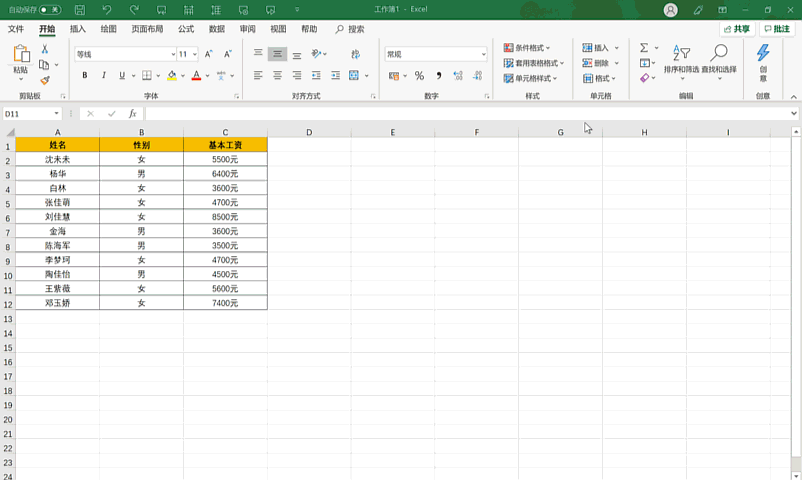
点击左上方,关注我~
继续分享更多简单易学、功能强大的Excel技巧,让你轻松高效地掌握Excel办公技能。
想快速练习Excel技巧,可以浏览我的新专栏【Excel快速练习7天】。
或者想看Excel相关书籍学习,请点击左下方“了解更多”。
了解一下我们正在热卖的Excel专题书籍,还有一张10元无门槛优惠券,限时领取。








